Sie können Survey-Daten aus einer SPSS-Datei in ein MAXQDA-Projekt importieren. Beim Import erstellt MAXQDA für jeden Fall ein separates Textdokument mit den offenen Antworten und speichert die standardisierten Antworten als Dokumentvariablen.
Wie MAXQDA SPSS-Survey-Daten einliest
SPSS-Umfragedateien sind so aufgebaut, dass die Fälle in den Zeilen und die Variablen in den Spalten stehen, wie im folgenden Beispiel dargestellt:

Beim Import erstellt MAXQDA für jeden Fall ein eigenes Dokument, übernimmt offene Antworten als Text (codiert mit der jeweiligen Frage) und speichert die standardisierten Antworten als Dokumentvariablen.
Übersicht des Import-Workflows
- SPSS-Datei vorbereiten – Exportieren und speichern Sie Ihre Datei als SAV.
- Import starten – Öffnen Sie „Daten aus SPSS-Datei importieren“ und wählen Sie Ihre Datei aus.
- Arbeiten Sie die Importschritte durch – Vorschau der Daten anzeigen, Datentypen zuweisen und Fall-IDs sowie Gruppen festlegen.
- Import abschließen – MAXQDA erstellt die Fälle, weist Variablen zu und codiert die Antworten automatisch.
Daten von SPSS importieren
1. Importvorgang starten
Gehen Sie zu Import > Survey-Daten > Daten aus SPSS-Datei importieren, wie im untenstehenden Bild gezeigt, und wählen Sie im daraufhin geöffneten Dialogfenster die aus SPSS exportierte SAV-Datei aus.
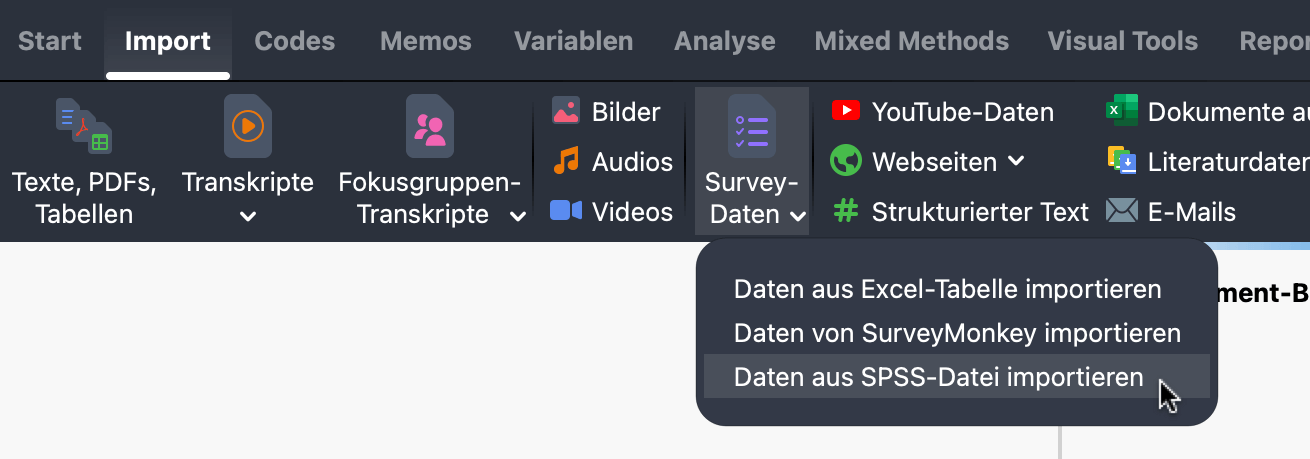
2. Survey-Daten aus SPSS importieren
Nachdem Sie einen Survey ausgewählt haben, öffnet MAXQDA das Importdialogfeld und führt Sie durch den Prozess.
Schritt 1: Vorschau
Eine Vorschau Ihrer Survey-Daten wird angezeigt (siehe Abbildung unten), sodass Sie überprüfen können, ob MAXQDA die Daten korrekt gelesen hat. Sie können durch die Vorschau scrollen, um den Inhalt zu überprüfen. Das Fenster zeigt auch die Gesamtzahl der Fälle (Zeilen) und Fragen (Spalten), die im Survey erkannt wurden.
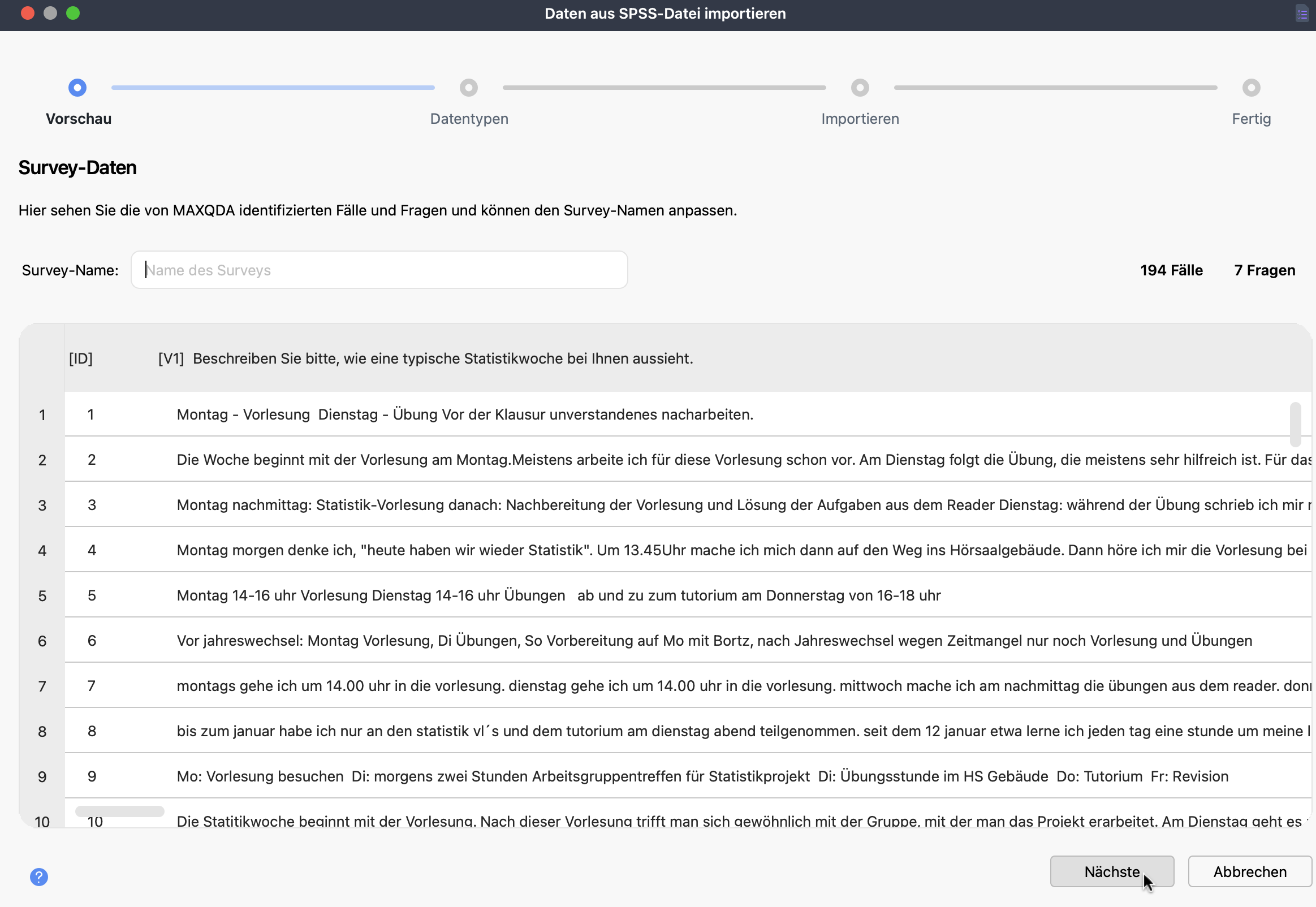
In diesem Schritt können Sie auch den Survey-Namen bearbeiten. Standardmäßig verwendet MAXQDA den Namen der SPSS-Datei.
Klicken Sie auf Nächste, um fortzufahren, oder auf Abbrechen, um den Vorgang zu beenden.
- MAXQDA importiert die ersten 63 Zeichen einer Survey-Frage. Wenn zwei Fragen innerhalb dieser 63 Zeichen identisch sind, werden sie als dieselbe behandelt.
- Leere Zellen werden als fehlende Werte behandelt. Wenn die Spalte als qualitative Daten importiert wird, werden diese leeren Zellen nicht codiert.
Schritt 2: Datentypen bestätigen
MAXQDA kategorisiert Ihre Survey-Spalten automatisch als qualitativ, quantitativ oder beides. Überprüfen Sie diese Kategorisierungen und passen Sie sie bei Bedarf an. Eine Vorschau von Beispielzellen wird angezeigt, um die Überprüfung zu erleichtern.
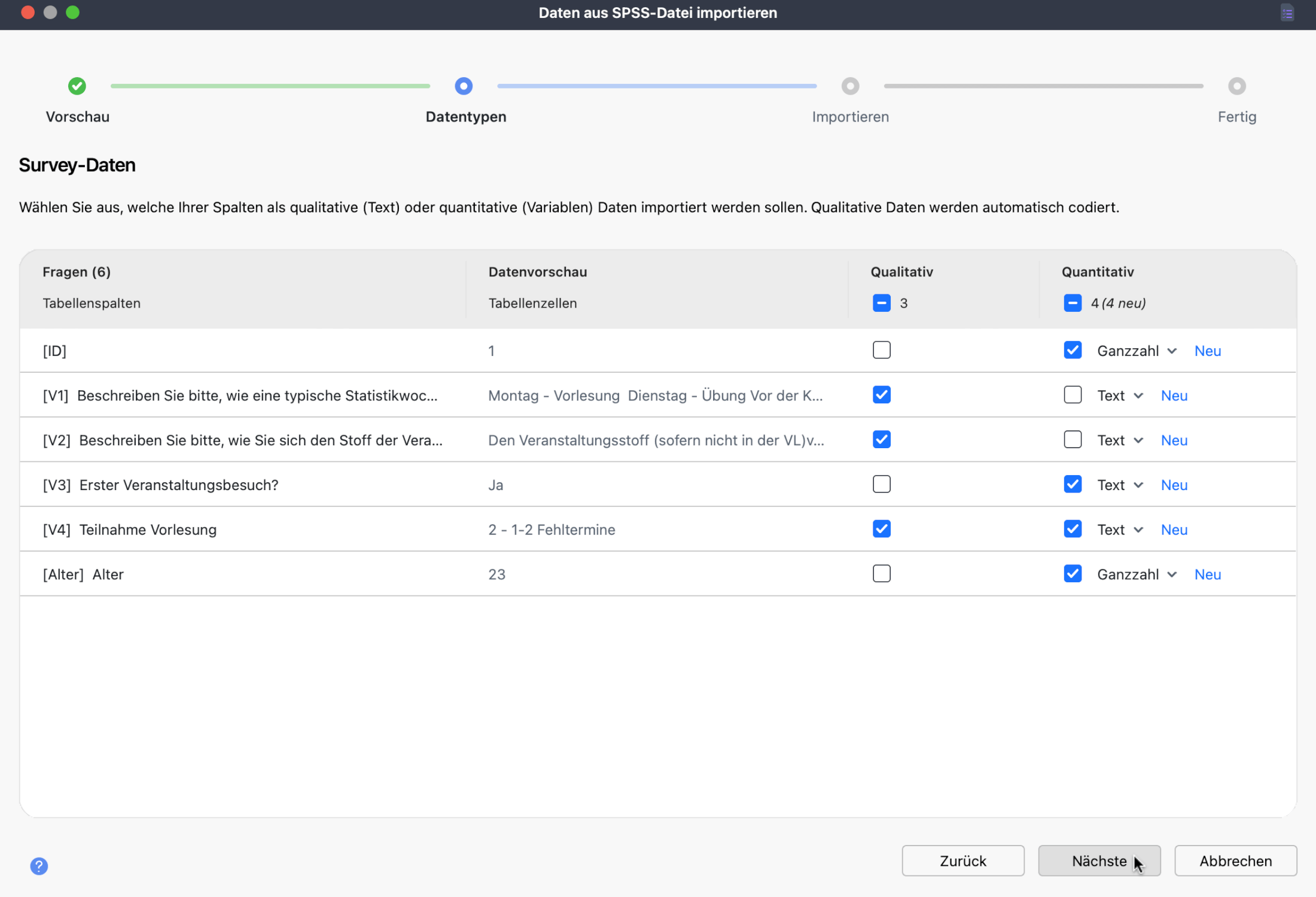
- Qualitative Spalten werden als Text importiert und automatisch mit ihrem Fragetext codiert.
- Quantitative Daten werden als Dokument- oder Codevariablen importiert, wobei jeder Fall/jedes Dokument die Werte aus diesen Spalten enthält.
Wenn Sie für eine Spalte sowohl qualitativ als auch quantitativ auswählen, importiert MAXQDA die Daten auf zwei Arten: einmal als codierten Text unter der Spaltenüberschrift und einmal als Variable. Dies ist nützlich, wenn Sie standardisierte Informationen zusammen mit den offenen Antworten analysieren möchten, z. B. das Alter eines Befragten als Variable erfassen und es gleichzeitig in seinem Text codiert halten möchten.
Klicken Sie auf Nächste, um fortzufahren.
Schritt 3: Fall-IDs und Gruppen definieren
In diesem Schritt entscheiden Sie, wie MAXQDA Ihre Fälle erstellen und organisieren soll. Jede Zeile in Ihrem Survey wird zu einem Fall. Ein Vorschaufenster zeigt, wie die Fälle gruppiert werden.
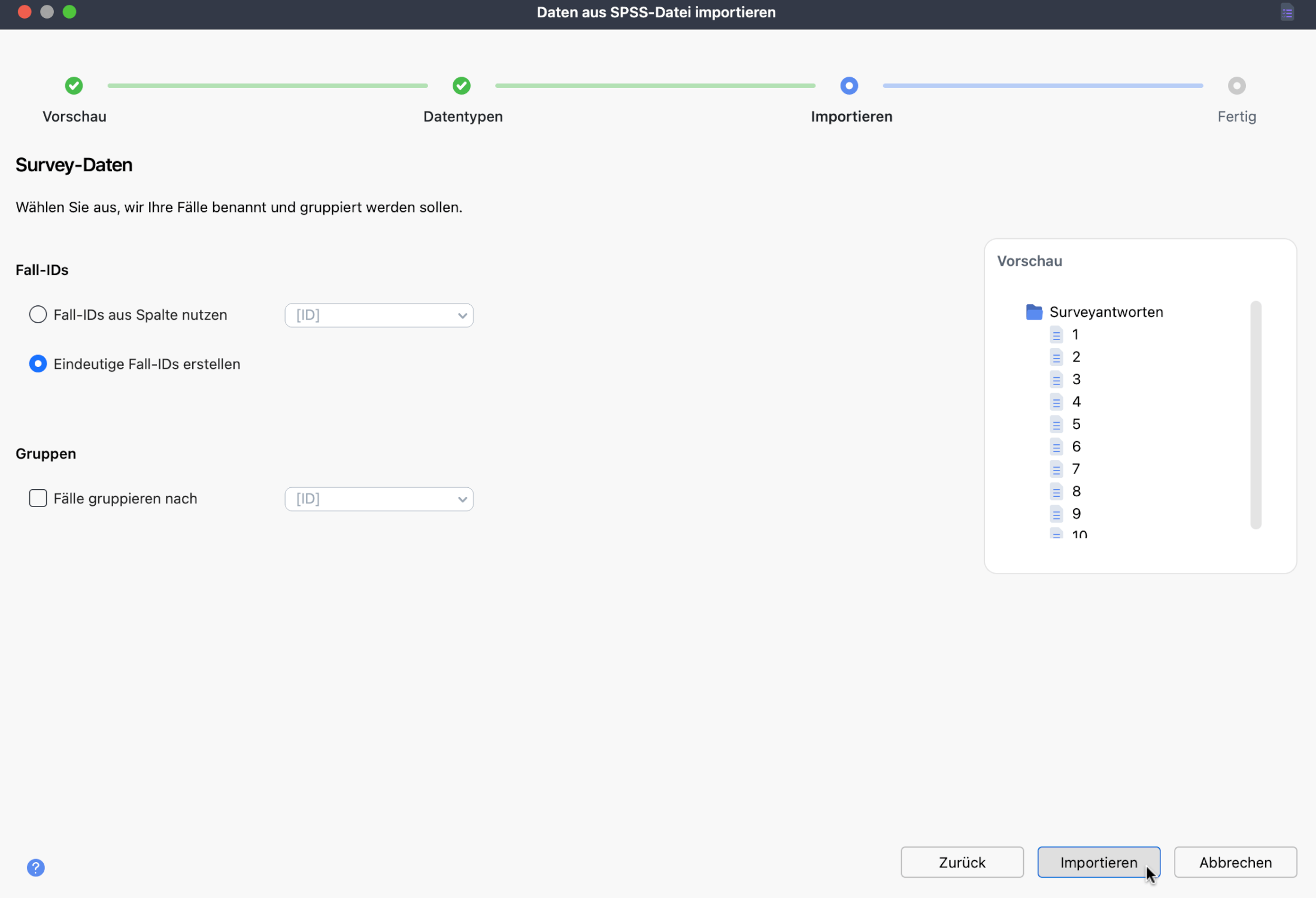
- Fall-IDs: Wählen Sie, ob Sie Werte aus einer vorhandenen Spalte (z. B. ein Teilnehmerpseudonym) verwenden oder MAXQDA automatisch eindeutige IDs erstellen lassen möchten.
- Gruppen: Gruppieren Sie optional Fälle nach den Werten einer ausgewählten Spalte. Fälle mit demselben Wert werden zusammen in Dokumentgruppen (Ordnern) platziert.
Klicken Sie auf Importieren, um den Vorgang zu starten.
Schritt 4: Import
MAXQDA importiert nun Ihre Survey-Daten. Fälle werden erstellt, Variablen werden definiert und qualitative Antworten werden automatisch codiert. Wenn der Import abgeschlossen ist, erscheint eine Bestätigungsmeldung.
Wie MAXQDA importierte SPSS-Daten verarbeitet
Nach Import der oben im Beispiel dargestellten SPSS-Daten in ein leeres Projekt sieht die Darstellung in MAXQDA in etwa folgendermaßen aus, wenn man zusätzlich den Dateneditor für Dokumentvariablen öffnet:
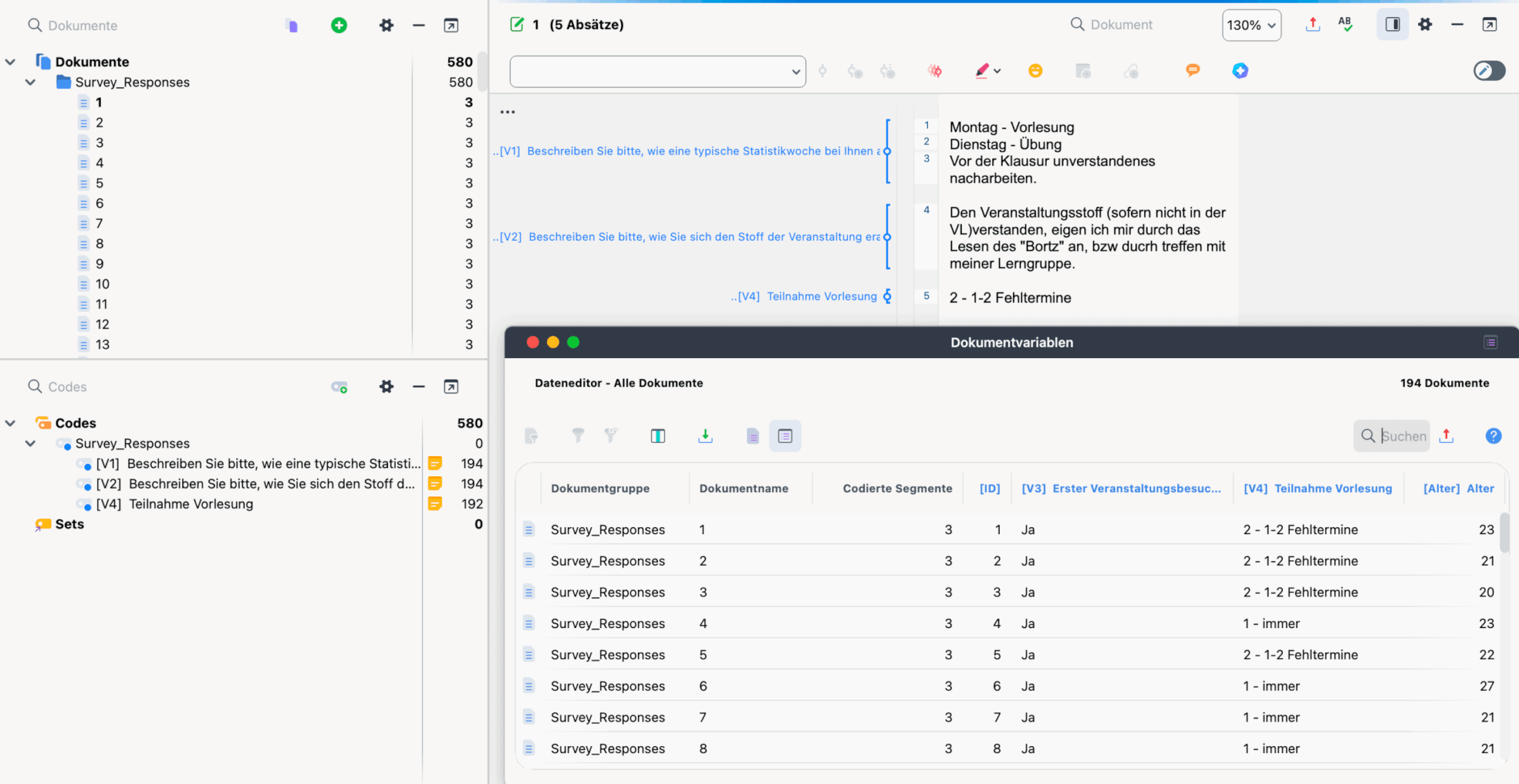
Beim Import geht MAXQDA folgendermaßen vor:
- Jeder Datensatz erhält ein eigenes Textdokument.
- Dokumentgruppen, die noch nicht existieren, werden erstellt.
- Die Variablennamen aus der SPSS-Datei werden mit ihrem Variablenlabel als neue Codes auf der obersten Ebene im Codesystem eingefügt – sofern sie noch nicht vorhanden sind. Alle Freitextantworten werden mit dem zugehörigen Code codiert. Der vollständige Variablenlabel (der länger sein kann als die maximale Länge für Codenamen) wird jeweils in das Code-Memo eingetragen.
- Die geschlossenen Fragen werden als Dokumentvariablen übernommen. Sollte eine Dokumentvariable noch nicht bestehen, wird sie erzeugt. Jedem Textdokument werden die zugehörigen Variablenwerte zugeordnet.
Sobald Ihre Daten importiert sind, können Sie mit der Arbeit daran fortfahren. Der Abschnitt Survey-Analyse führt Sie durch den Analyseprozess.
Umgang mit Variablen beim Import
Beim Import der Antworten auf geschlossene Fragen berücksichtigt MAXQDA die Eigenschaften der importierten Variablen. Je nach Variablentyp, Dezimalstellen und Skalenniveau verwendet MAXQDA standardmäßig andere Variablentypen. So wäre es z.B. bei der nominalen Variablen „Land“ unpraktisch, wenn nur die Zahlen „1“, „2“, „3“ importiert werden. Stattdessen importiert MAXQDA die in der SPSS-Datei definierten Ländernamen.
| Variable in SPSS | Variablentyp in MAXQDA |
| Numerisch, keine Dezimalstellen, Skalenniveau „Skala“ | Ganzzahl |
| Numerisch, Dezimalstellen, Skalenniveau „Skala“ | Kommazahl |
| Numerisch, Skalenniveau „Ordinal“ | Text
zur Erhaltung der Reihenfolge der Ausprägungen wird den Variablenlabeln der jeweilige numerische Wert vorangestellt, z.B. 1 – niedrig 2 – mittel 3 – hoch |
| Numerisch, Skalenniveau „Nominal“ | Text
der Wertelabel wird importiert, nicht der Wert |
| String | Text |
